目录
- SSD数据恢复甚至可能吗?
- 如何增加成功 SSD 恢复的机会?
- 如何在 Windows 10 上从 SSD 恢复数据
- 如何修复出现故障的 SSD?
- 我什么时候应该让专业人员恢复我的数据?
- SSD 与 HDD:它们之间有什么区别?
- 每 GB 成本
- 速度
- 寿命
- 能量消耗
- 其他注意事项
- 你知道吗?
- 常问问题
- SSD数据可以恢复吗?
- 从 SSD 恢复数据是否更难?
- SSD数据恢复需要多少钱?
- 如何从旧 SSD 中获取数据?
- 如何从无法启动的 SSD 恢复数据?
- SSD如何存储数据?
- 如何将数据从 HDD 传输到 SSD?
- 如何将SSD恢复到出厂状态?
- 如何从死掉的 SSD 中恢复数据?
- 如何从丢失 MBR 的 SSD 恢复图片?
- 结论
如何从SSD硬盘恢复数据?如果你想知道是否可以从 SSD 驱动器恢复数据,那么我们有个好消息要告诉你:是的,你可以使用 Disk Drill 等数据恢复软件来恢复从 SSD 丢失的数据——至少在大多数情况下是这样。
SSD数据恢复甚至可能吗?
与一些在线指南让你相信的相反,SSD 数据恢复确实是可能的,但你的成功率可能会因你是否启用 TRIM 命令而有很大差异。
启用后,SSD TRIM 命令允许你的操作系统通知 SSD 可以在内部擦除未使用的数据。这样做是为了加快后续的写入操作,从而提高 SSD 的整体性能。
因为由操作系统来发送 TRIM 命令,所以通常不会在电源故障、软件错误、文件系统损坏、突然分区丢失和其他常见的数据丢失原因之后进行修整。
只要你足够快地开始恢复过程,在 TRIM 命令有机会触发之前,你就应该能够毫无问题地恢复你的数据——只要你使用可靠的 SSD 恢复应用程序。
如何增加成功 SSD 恢复的机会?
从SSD硬盘恢复数据的方法:正如我们刚刚解释的那样,通常无需执行额外步骤即可恢复 SSD,但你可以做(或避免做)几件事来增加恢复机会:
- 🛑断开 SSD 连接:你应该在注意到发生数据丢失后立即断开要从中恢复丢失文件的 SSD。然后,你应该将其连接到另一台计算机并在那里执行数据恢复。如果你无法访问另一台计算机,或者这对你来说工作量太大,那么至少关闭你的计算机,直到你准备好开始恢复过程。
- 🧰在不同的驱动器上安装数据恢复软件:如果你的计算机上还没有安装像 Disk Drill 这样的数据恢复软件,那么请避免将其安装在包含你丢失文件的 SSD 上。为什么?因为你可以覆盖它们并使它们无法恢复。出于同样的原因,我们始终建议在系统驱动器上至少安装一个数据恢复应用程序。这样,你可以在遇到重要文件丢失时直接启动它并立即开始恢复。
- 🏆使用最好的 SSD 恢复软件:由于 SSD 恢复是一个时间敏感的过程,你可能只有一次机会取消删除文件。这就是为什么你应该始终使用可用的最好的 SSD 恢复软件,即使这意味着要花一些钱。
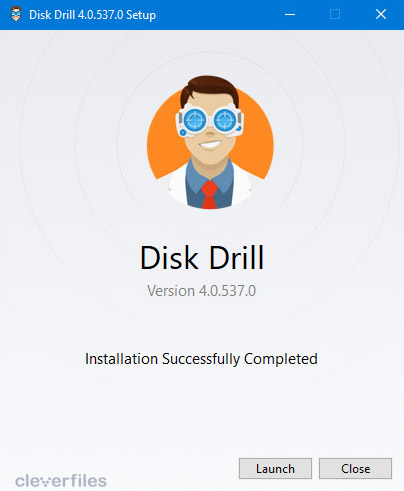
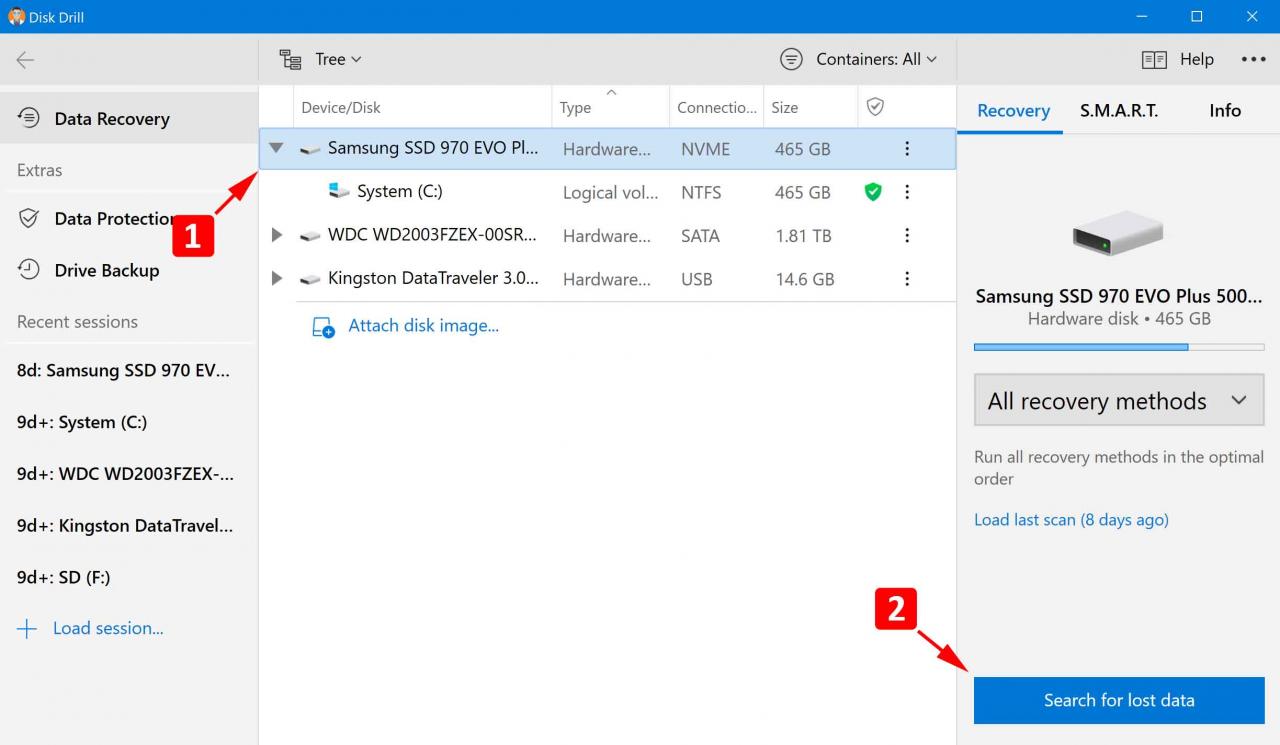
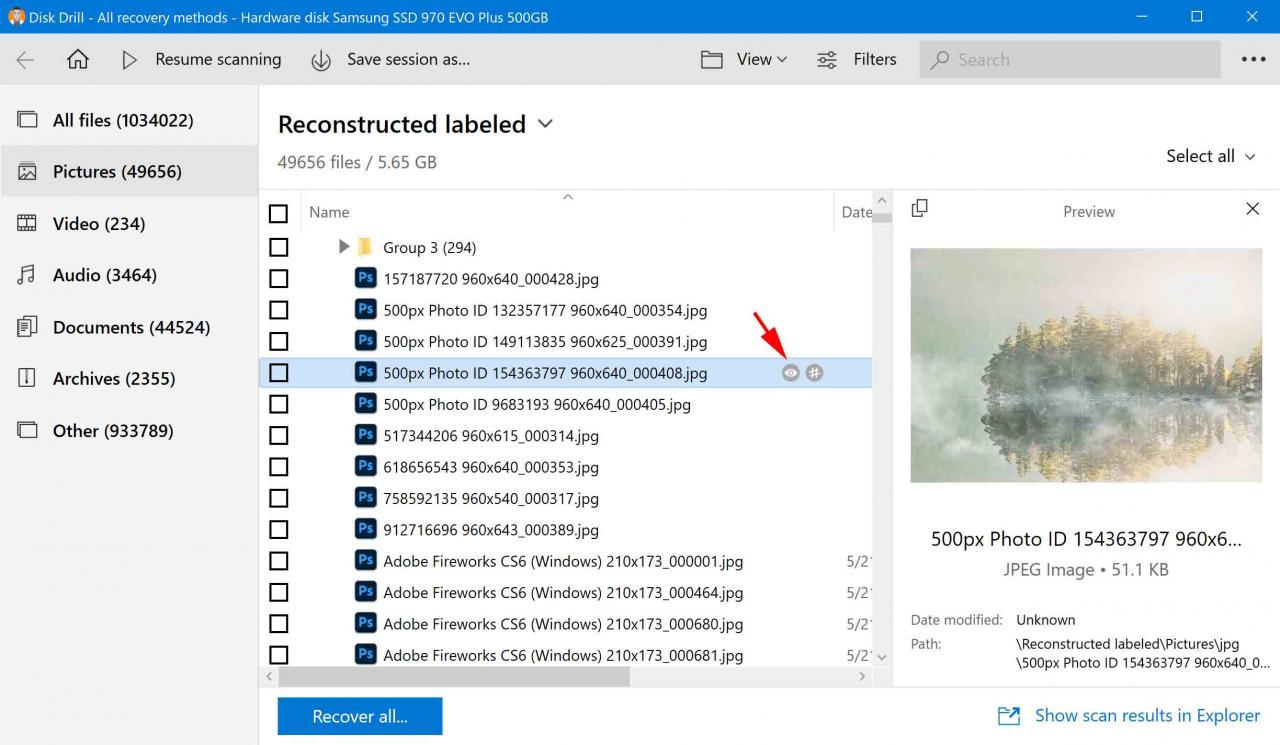
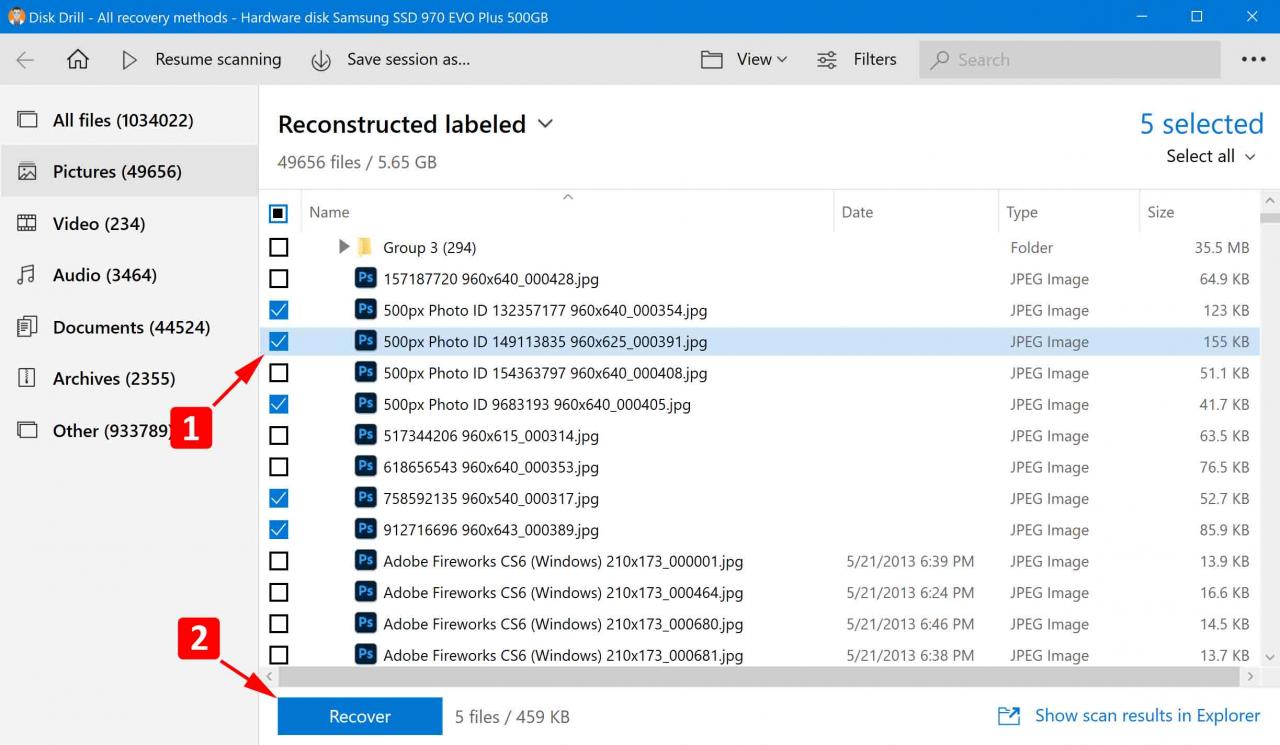
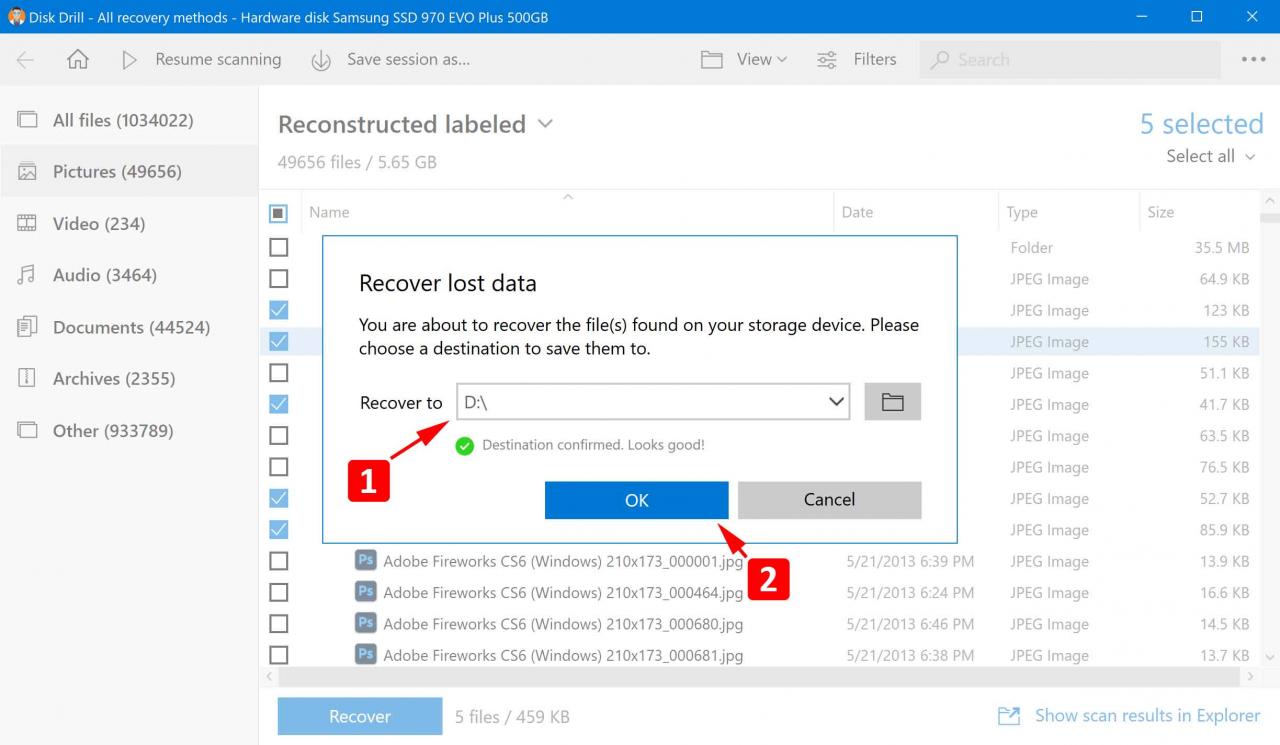
如何在 Windows 10 上从 SSD 恢复数据
如何从SSD硬盘恢复数据?无论是否启用 TRIM 命令,你都可以使用与从传统硬盘驱动器恢复文件相同的数据恢复软件来执行 SSD 文件恢复。Disk Drill Data Recovery是一个极好的选择,因为它非常易于使用并且支持所有常用的 Windows 文件系统和文件格式。
- 下载并启动适用于 Windows 的 Disk Drill: Windows 版本的 Disk Drill 可从其官方网站免费下载,用于恢复高达 500 MB 的数据。要恢复无限量的数据,你可以随时升级到 Disk Drill Pro。
- 选择你的 SSD 并单击搜索丢失的数据:一旦启动,Disk Drill 将列出所有可用的存储设备,让你选择你的 SSD。要开始恢复过程,请单击搜索丢失的数据按钮并让 Disk Drill 以最佳顺序应用所有数据恢复算法。
- 预览可恢复的文件: Disk Drill 可以预览 Windows 操作系统支持的所有多媒体文件格式。当可以预览文件时,几乎总是意味着它也可以成功恢复,因此在决定要恢复哪些文件时一定要利用此功能。
- 选择要恢复的每个文件:要将文件添加到恢复队列,只需单击要恢复的每个文件旁边的复选框。你可以使用左侧的扫描结果过滤器来缩小可恢复文件的数量。
- 单击“恢复”按钮并指定恢复文件夹:最后,单击“恢复”按钮以取消删除所有选定的文件。Disk Drill 会要求你指定要恢复文件的文件夹,并且你应该始终选择位于与你正在恢复的存储设备不同的存储设备上的文件夹以避免覆盖。
值得注意的是,Disk Drill 还可以从 Mac 上的 SSD 恢复数据,但Mac版 Disk Drill 免费版本只能预览可恢复文件,正如我们在详细评论中所解释的那样。
如何修复出现故障的 SSD?
从SSD硬盘恢复数据的方法:只有当你的 SSD 连接到你的计算机时,Windows 可以识别你的 SSD 时,才可以使用 Disk Drill 等数据恢复应用程序进行 SSD 恢复。但是,如果你的 SSD 出现故障怎么办?以下是一些无需任何特殊技能或技术知识即可尝试的修复:
- 🔌重新连接你的 SSD:有时,最简单的修复是最有效的。如果你的 SSD 似乎出现故障,那么我们建议你首先关闭计算机并断开数据线和电源线。然后,在断开电缆连接的同时重新打开计算机。最后,再次将其关闭并重新连接两根电缆。希望下次启动 Windows 时,你的 SSD 会恢复生机。
- ⚙️安装最新版本的 SSD 固件:所有 SSD 都依赖固件来提供有关如何操作的说明。有时,制造商会发布带有错误固件的 SSD,而消费者会为此付出代价。幸运的是,安装最新版本的 SSD 固件相当简单,整个过程应该在制造商的网站上进行说明。
- 🖥️ 使用不同的计算机:如果你可以访问另一台计算机,那么你应该将出现故障的 SSD 连接到它并检查 SSD 是否确实是你问题的真正原因。SSD 完全有可能实际上正常工作,但你的操作系统,甚至你的主板,正在运行。
我什么时候应该让专业人员恢复我的数据?
在从看似绝望的数据丢失情况中恢复时,像 Disk Drill 这样的 DIY 风格的 SSD 数据恢复应用程序并不是你唯一的选择。你还可以将你的 SSD 运送到专业的/best-data-recovery-services/,让专家为你处理一切。但你应该吗?好吧,这取决于你正在处理的数据丢失类型:
- 😬 误删→使用SSD数据恢复应用
- 👻分区丢失→使用SSD数据恢复应用
- 🗑️ 格式化→使用SSD数据恢复应用
- ⚠️数据损坏→ 使用 SSD 数据恢复应用
- 👊物理损坏→ 将你的 SSD 运送到专业的数据恢复中心
- 📛固件故障→ 将你的 SSD 运送到专业的数据恢复中心
- 👾 勒索软件攻击→ 将你的 SSD 运送到专业的数据恢复中心
虽然确实像 Disk Drill 这样的 DIY 风格的 SSD 数据恢复应用程序总是比专业的数据恢复服务更实惠,但最好的数据恢复服务提供免费的估价,并且只对恢复的数据收费,所以你可以放心,知道你赢了不会在没有获得任何回报的情况下变得更穷几百美元。
SSD 与 HDD:它们之间有什么区别?
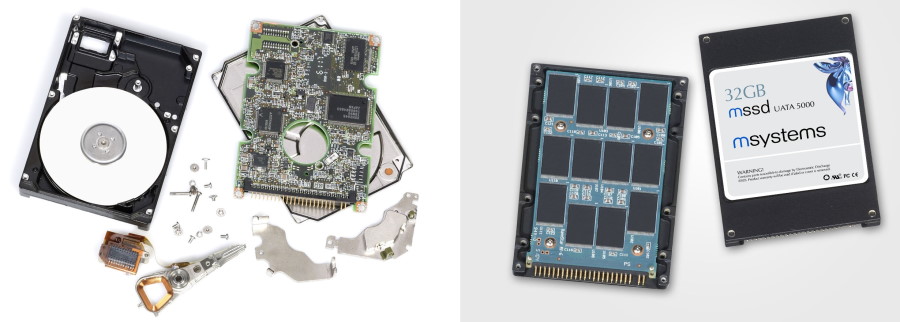
固态驱动器 (SSD) 和硬盘驱动器 (HDD) 是台式计算机和笔记本电脑的两种主要存储设备类型。它们每个都有不同的优点和缺点,你在做出购买决定时需要了解它们。
| 每 GB 成本 在撰写本文时,你可以以 100 美元左右的价格购买 1 TB SSD。以同样的钱,你可以轻松购买容量为 4 TB 的 HDD。显然,就每 GB 成本而言,古老的 HDD 显然是赢家,使其成为长期文件存档的简单选择。 |
| 速度 典型的 7200 RPM HDD 的读/写速度为 80-160 MB/s。现代 SSD 可以通过相同的连接器实现高达 550 MB/s 的速度。如果你的主板具有 M.2 连接器并支持基于 NVMe 的 SSD,你可以享受高达 3500 MB/s 的写入速度。 |
| 寿命 传统的旋转硬盘驱动器包含极其精密的运动部件,可能会毫无征兆地损坏。另一方面,SSD 不包含任何活动部件,这就是为什么它们的 MTBF(平均故障间隔时间)为 200 万小时,而 HDD 的 MTBF 仅为 150 万小时的一个原因。还有一个事实是 SSD 不受磁性的影响,这使得它们在某些工业应用中更加可靠。 |
| 能量消耗 平均而言,HDD 消耗 6-7 瓦,而 SSD 仅消耗 2-3 瓦。如果你有一台在负载下消耗超过 300 瓦的台式电脑,你可能不会在意几瓦,但每节省一瓦都可以大大延长你使用电池供电的笔记本电脑的时间。 |
| 其他注意事项 由于 SSD 不含任何活动部件,因此不会产生噪音或振动。仅出于这个原因,对于笔记本电脑和家庭影院 PC,SSD 是比 HDD 更好的选择。 |
你知道吗?
尽管 TRIM 命令通常全部大写,但它不是首字母缩略词。硬盘制造商和研究人员很可能一直在利用它来保持与其他存储相关术语(如 SSD、NTFS、EXT4、HDD 等)的视觉统一。这也可以解释为什么有时也会大写 NVMe(非易失性内存快速)基于 PCIe 的 SSD 中的 DEALLOCATE 操作。
从SSD硬盘恢复数据的方法:常问问题
SSD数据可以恢复吗?
是的,SSD 数据可以恢复——在很多情况下,甚至可以从启用了 TRIM 命令的 SSD 恢复。关键是使用可用的最佳 SSD 恢复软件应用程序尽快开始数据恢复过程。
从 SSD 恢复数据是否更难?
并不真地。只是有些SSD使用TRIM命令主动清除未使用的存储空间以提高后续写入操作的性能,使SSD恢复的结果更加难以预测。
SSD数据恢复需要多少钱?
这是一个很难回答的问题,因为有很多因素会起作用,包括你尝试从中恢复的数据丢失情况的类型。一般来说,你可以在 SSD 恢复上花费大约 100 美元到数千美元,具体取决于你是使用 DIY 风格的数据恢复软件还是专业的数据恢复服务。
如何从旧 SSD 中获取数据?
要将所有数据从旧 SSD 传输到新 SSD,你可以使用Clonezilla等磁盘克隆软件应用程序,它是免费的、开源的,可以直接从 USB 驱动器实时启动。或者,你可以使用 Disk Drill 的驱动器备份功能,它可以让你创建任何存储设备的字节到字节备份。
如何从无法启动的 SSD 恢复数据?
如果你尝试从不再启动的系统 SSD 中恢复数据,则可以将其与计算机断开连接,然后将其连接到另一台计算机。然后,你应该能够使用你最喜欢的 SSD 恢复工具对其进行扫描,并毫无问题地恢复丢失的数据。
SSD如何存储数据?
SSD 存储数据的方式与传统的旋转硬盘驱动器根本不同,后者依赖于一系列旋转磁盘,也称为盘片。当你打开一个SSD时,你会发现多个NAND闪存芯片。这些芯片由大量浮栅晶体管组成,可以电擦除和重新编程。
由于浮栅晶体管与其他组件是电子隔离的,因此即使没有稳定的电源供应,它们也会保留电荷,这就是为什么你可以在外部 SSD 上存储数据多年而不会丢失任何信息。
如何将数据从 HDD 传输到 SSD?
尽管 HDD 和 SSD 依赖于两种完全不同的存储技术,但你可以轻松地在它们之间传输数据,因为你的操作系统会为你处理幕后发生的所有技术问题。
也就是说,在将大量数据从一个驱动器传输到另一个驱动器时,最好使用数据迁移软件应用程序,例如三星的数据迁移软件、WD SmartWare或英特尔数据迁移软件。
如何将SSD恢复到出厂状态?
如果不使用允许操作系统通知 SSD 驱动器上存储的某些数据不再需要的 TRIM 命令,则 SSD 的性能会随着使用而显着下降。虽然 Windows 10 等现代操作系统默认启用 TRIM,但较旧的操作系统根本不支持此命令。
好消息是 SSD 支持称为 Secure Erase 的功能,该功能将所有存储空间标记为空以将任何 SSD 恢复到出厂状态。大多数主要 SSD 制造商都提供了支持安全擦除的免费软件实用程序,包括三星、西部数据和希捷。
如何从死掉的 SSD 中恢复数据?
除非你的 SSD 遇到可以通过格式化或升级驱动器固件来修复的软问题,否则你很可能无法使用 Disk Drill 等数据恢复软件自行恢复数据。数据恢复实验室或许能够直接从 SSD 内的内存芯片中提取数据或修复控制器板问题,但即使他们也无法保证成功。
如何从丢失 MBR 的 SSD 恢复图片?
要从缺少主引导记录 (MBR) 的 SSD 恢复图片,你需要使用命令提示符运行 bootrec.exe 实用程序来执行 MBR 修复:
- 在 Windows 10 中插入 USB 可启动媒体。
- 在第一个安装屏幕上选择修复你的计算机选项。
- 单击疑难解答按钮。
- 单击高级选项按钮。
- 单击命令提示符按钮。
- 键入以下命令并按 Enter:bootrec.exe /fixmbr
- 重启你的电脑。
结论
如何从SSD硬盘恢复数据?虽然不像 HDD 数据恢复那么简单,但 SSD 数据恢复在正确的条件下仍然是可能的,并且使用像 Disk Drill 这样的现代 SSD 数据恢复软件应用程序。按照本文提供的说明,你应该能够快速从 SSD 驱动器恢复数据,而无需任何专业知识。

